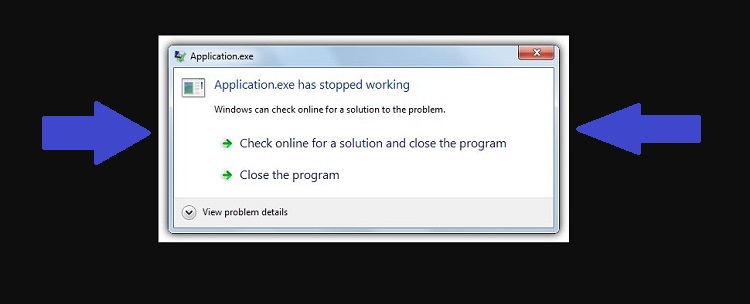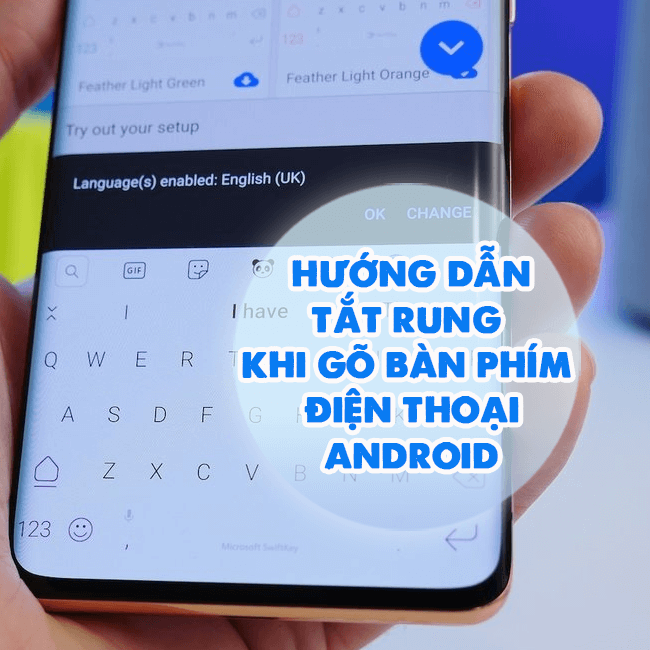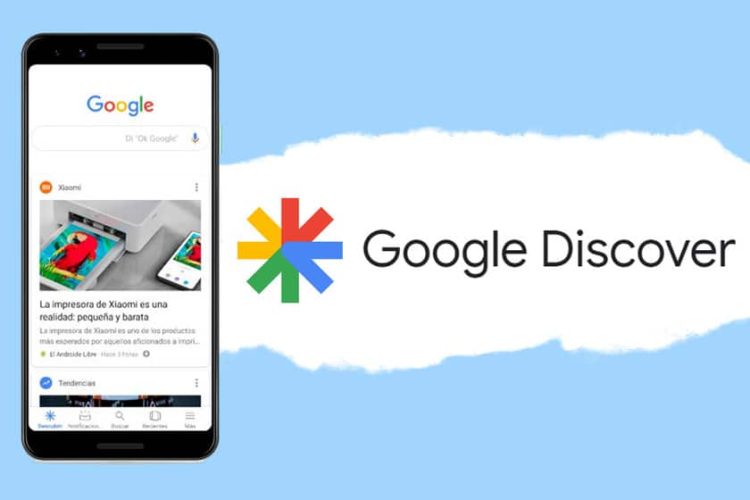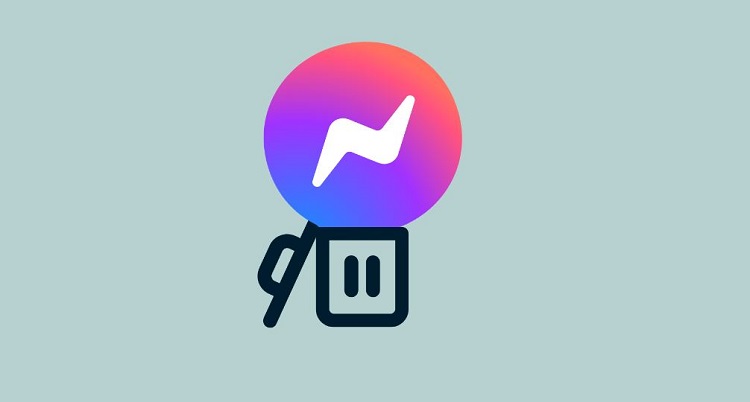FIX LỖI LAPTOP KHÔNG BẮT ĐƯỢC WIFI TỪ ĐIỆN THOẠI iPHONE
Laptop không bắt được wifi từ điện thoại iPhone là một sự cố nghiêm trọng. Bởi người dùng không thể truy cập internet kịp thời vào những lúc mình cần để giải quyết công việc.
Laptop không bắt được wifi từ điện thoại iPhone là một trong những lỗi mà bạn đang gặp phải? Sẽ thật khó chịu nếu như bạn đang cần phải kết nối mạng gấp khi không có wifi để xử lý các công việc của mình. Đối với tình trạng này, chúng ta sẽ phải xét trên 2 nguyên nhân 1 là từ chiếc iPhone, 2 là từ chiếc laptop. Trường hợp bạn đang cần sử dụng wifi từ iPhone thì cách xác định nguyên nhân và các gợi ý sửa lỗi trong bài viết của Blog Chăm Chỉ sau đây sẽ giúp được bạn.

Tại sao laptop không bắt được wifi từ điện thoại iPhone?
Nội dung
Thông thường, laptop bắt wifi từ dế yêu rất đơn giản và nhanh chóng. Nhưng tình trạng không bắt được đôi khi sẽ xảy ra. Vậy nguyên nhân là gì? Trước hết hãy đảm bảo rằng chiếc điện thoại iPhone của bạn đang bật dữ liệu di động. Và hơn nữa là gói dữ liệu 4G bạn đang dùng vẫn còn đủ dung lượng. Bởi nếu hết dung lượng, thì bạn cũng không thể chia sẻ wifi được. Đấy chỉ là lý do cơ bản, sau đây hãy xem xét một số lý do khiến Laptop không bắt được wifi từ điện thoại iPhone:
- Trục trặc tạm thời – Lỗi ngắt kết nối dễ dàng quan sát thấy. Thử khởi động lại thiết bị đặc biệt là laptop của bạn. Nếu như iPhone vẫn hoạt động bình thường.
- Kết nối dữ liệu lỗi – Dữ liệu di động không hoạt động. Thường thấy khi vẫn hiển thị kết nối với laptop nhưng không thể truy cập internet.
- Khoảng cách điểm phát sóng – nếu khoảng cách giữa iPhone và Laptop quá xa thì bạn sẽ không thể truy cập internet.
- Trình điều khiển mạng bị lỗi thời – Một số trình điều khiển mạng kiểm soát cách kết nối mạng và thường phải được cập nhật liên tục.

Như vậy có thể thấy, có rất nhiều nguyên nhân gây ra sự cố không kết nối được wifi phát ra từ điện thoại. Do đó, giải pháp cho tình trạng này cũng không hề ít. Tìm hiểu chi tiết ở phần tiếp theo nhé.
Sửa lỗi laptop không bắt được wifi từ điện thoại iPhone
Sau khi xác định được một số nguyên nhân hoặc bạn vẫn chưa xác định được hãy thử cách khắc phục lỗi Laptop không kết nối được điểm truy cập cá nhân sau đây:
Thao tác trên laptop
-
Cách 1: Kích hoạt lại Wifi trên laptop
Chọn biểu tượng wifi ở góc phải màn hình kích hoạt và chọn lại địa chỉ wifi thuộc iPhone của bạn. Nếu không thấy biểu tượng wifi hãy thử tìm trong Setting để kích hoạt lại.
Một số loại lap có phím tắt mở wifi tự động luôn bạn có thể thử:
- Dell: Fn + F2 hoặc PrtScr
- Asus: Fn + F2.
- Lenovo: Fn + F5 hoặc Fn + F7
- Acer: Fn + F5 hoặc Fn + F2
- HP: Fn + F12
- Toshiba: Fn + F12
- …v…v..

-
Cách 2: Khởi động lại Laptop
Các chương trình trong lap có thể hoạt động không ổn định gây ra một số tình trạng xung đột với hệ điều hành Windows. Đây là một trong những nguyên nhân chủ yếu khiến chúng tự ngắt kết nối wifi của bạn. Do đó, hãy thử khởi động lại xem laptop có kết nối được với wifi của iPhone không. Nếu như Laptop không kết nối được điểm truy cập cá nhân của iPhone. Bạn hãy thực hiện tiếp các bước tiếp theo.
-
Cách 3: Kiểm tra đã có Driver Wifi chưa
Hệ điều hành Windows quá cũ hoặc sử dụng phiên bản bẻ khóa không đầy đủ Driver nên khiến laptop không bắt được wifi từ điện thoại iPhone. Đây là một trong những nguyên nhân hàng đầu đáng cân nhắc.
Cách kiểm tra laptop đã cài driver wifi hay chưa: Nhấp chuột phải vào Computer (This PC) > Manage > Device Manager > Network adaptes > Nếu xuất hiện biểu tượng chấm than màu vàng có nghĩa là Driver Wifi vẫn chưa được cài đặt.
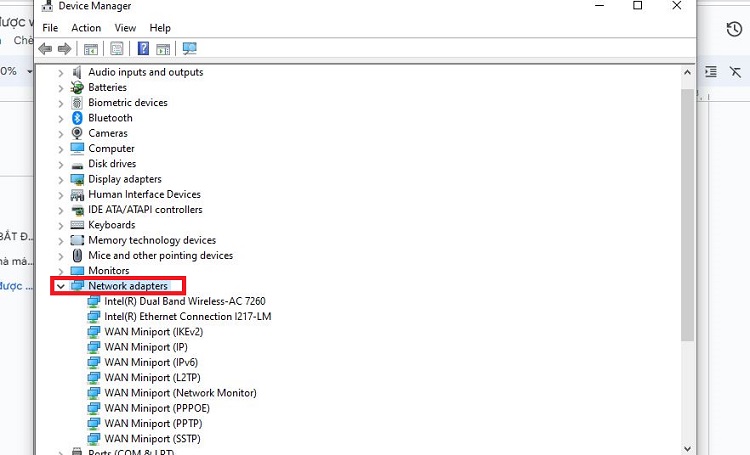
- Update phiên bản mới của Windows cũng là cách bạn nên thực hiện. Truy cập theo đường dẫn: Nhấn tổ hợp phím Windows + I > Chọn Update & Security > Windows Update > Check for updates > Bắt đầu thực hiện quá trình tìm kiếm và cài đặt.
Hãy để tính năng Windows Update ở chế độ Automatic. Máy sẽ tự động kiểm tra và nâng cấp driver cho laptop. (Cách này hoạt động tốt với Windows bản quyền).
-
Cách 4: Sửa lỗi wifi hay bị Limited nên laptop không bắt được wifi iPhone
- Bước 1: Khởi động lại Laptop và kết nối lại.
- Bước 2: Nhấp vào tên mạng wifi iPhone mà bạn kết nối, chọn mục Forget this network rồi nhập lại pass.
- Bước 3:Thiết lập lại địa chỉ IP của laptop.
- Bước 4: Khởi động lại TCP/IP
- Mở cmd với quyền quản trị nhập lệnh: netsh int ip reset
- Nhấn enter => máy tiến hành khởi động lại
- Bước 5: Reset lại TCP/IP Autotuning
Mở cmd với quyền quản trị nhập lệnh:
-
- netsh int tcp set heuristics disabled > Enter
- netsh int tcp set global autotuninglevel=disabled > Enter
- netsh int tcp set global rss=enabled > Enter
- netsh int tcp show global > Enter
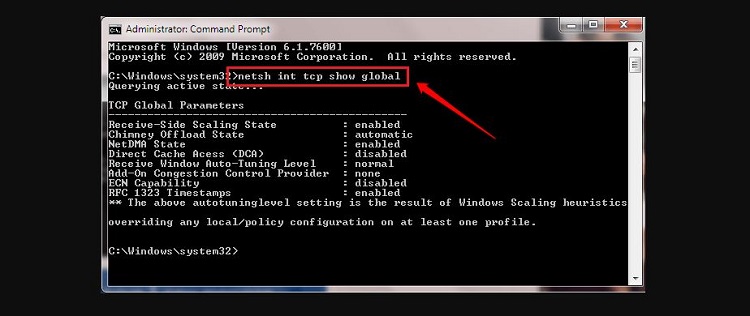
Cuối cùng khởi động lại máy tính để lưu thao tác.
Thao tác trên điện thoại iPhone
-
Cách 5: Cho phép người khác kết nối
Trên chiếc iPhone của bạn, iFan vào Cài đặt > Di động > Dữ liệu di động > Điểm truy cập cá nhân > Bật mục Cho phép người khác kết nối. Nếu như bạn tắt mục này thì đây cũng là một trong những lý do laptop không bắt được wifi cho dế yêu phát ra.
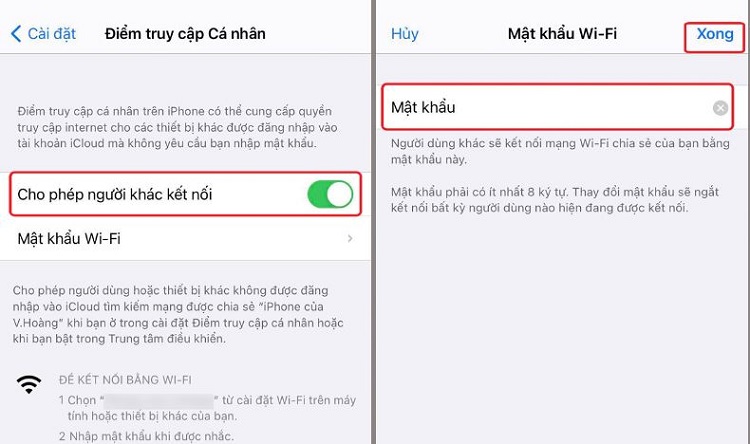
-
Cách 6: Đổi mật khẩu Hotspot của iPhone
Nhấp kéo xuống từ trên cùng bên phải của iPhone > nhấn giữ biểu tượng mạng (Dữ liệu di động) > nhấp vào Điểm truy cập cá nhân (Personal Hotspot) > (Được điều hướng đến Cài đặt > Điểm truy cập cá nhân) sau đó chạm vào mật khẩu wifi và sửa đổi nó.
Nếu bạn vẫn gặp sự cố laptop không bắt được wifi từ điện thoại iPhone hoặc sợ vấn đề nghiêm trọng hơn. Chúng ta nên chọn giải pháp tốt nhất là đưa đến các chuyên gia để khắc phục hậu quả. Cảm ơn bạn đã theo dõi bài viết chúc bạn thành công.
XEM THÊM
- 4 cách sửa file PDF trên máy tính hiệu quả
- Khắc phục lỗi Windows Photo Viewer Can’t Display Win 10 nhanh chóng